Mouse without Borders là một ứng dụng cho phép bạn điều khiển nhiều máy tính với một bộ bàn phím và chuột duy nhất. Bạn có thể chuyển con trỏ chuột qua lại, sao chép và dán nội dung, kéo và thả tập tin giữa các máy tính. Trong bài viết này, hãy cùng AnonyViet khám phá những tính năng của ứng dụng này nhé!
| Tham gia kênh Telegram của AnonyViet 👉 Link 👈 |
Lợi ích của việc điều khiển 2 màn hình với 1 con chuột
Nếu bạn là một người thường xuyên làm việc với nhiều máy tính cùng lúc, bạn có thể gặp phải những khó khăn như:
- Phải chuyển đổi giữa các bàn phím và chuột khác nhau để điều khiển các máy tính.
- Phải sao chép và dán dữ liệu qua lại giữa các máy tính bằng USB hoặc mạng.
- Bạn không thể tận dụng được không gian màn hình rộng rãi của các máy tính.
Để giải quyết những vấn đề này, bạn có thể sử dụng một công cụ miễn phí của Microsoft có tên là Mouse without Borders. Đây là một phần mềm cho phép bạn điều khiển nhiều máy tính với một con chuột duy nhất.
Microsoft Mouse without Borders là gì?
Microsoft Mouse without Borders là một phần mềm được phát triển bởi Trung tâm Nghiên cứu Microsoft Garage. Đây là một dự án cá nhân của nhà phát triển Truong Do, người đã tạo ra công cụ này để hỗ trợ cho công việc của mình.

Mouse without Borders cho phép bạn kết nối tối đa 4 máy tính chạy Windows trong cùng một mạng LAN hoặc Wi-Fi, mang lại những lợi ích tuyệt vời cho người dùng, chẳng hạn như:
- Cho phép di chuyển con trỏ chuột qua lại giữa các màn hình của các máy tính như thể chúng là một
- Sử dụng bàn phím của máy tính hiện tại để gõ văn bản trên các máy tính khác
- Sao chép và dán nội dung hoặc kéo và thả tập tin giữa các máy tính một cách dễ dàng
Cách sử dụng Mouse without Borders
Để sử dụng Mouse without Borders, bạn cần làm theo các bước sau:
Bước 1: Tải và cài đặt Mouse without Borders. Bạn có thể tải phần mềm này từ trang web chính thức của Microsoft tại đây
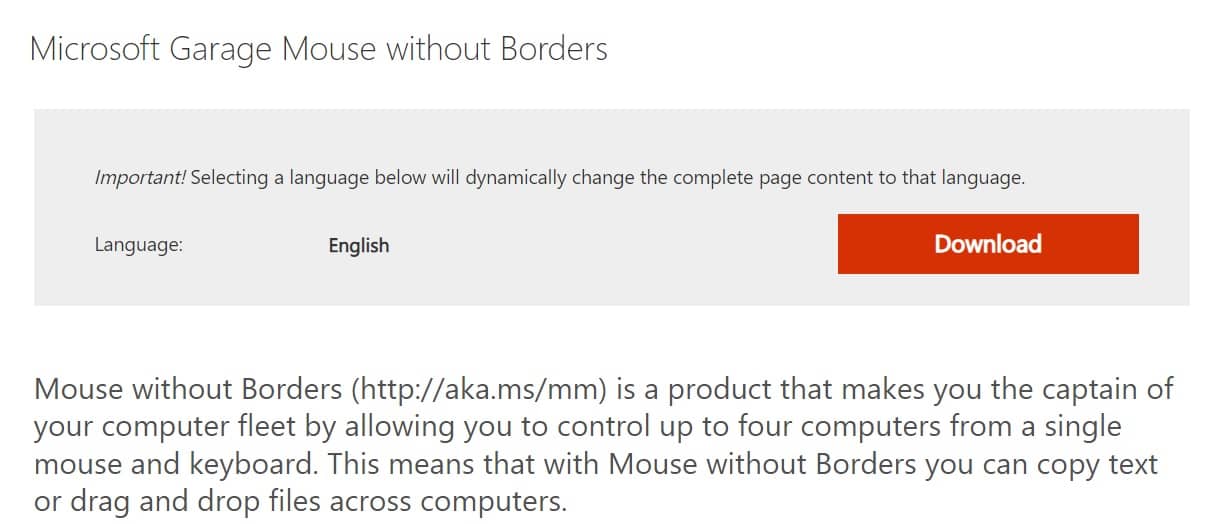
Bước 2: Chạy Mouse without Borders trên máy tính chính mà bạn muốn sử dụng (main PC).
Bước 3: Nếu bạn đã cài đặt Mouse Without Border trên những máy tính khác rồi, bạn hãy chọn “Yes”. Nếu bạn chưa cài đặt, bạn hãy chọn “No” để lấy mã số để liên kết các máy tính với nhau.
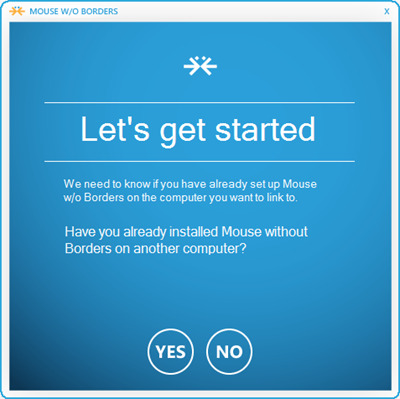
Bước 4: Khi có mã số, bạn hãy nhập vào các máy tính cần kết nối.
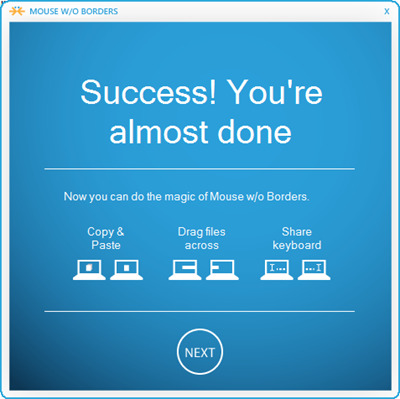
Khi hoàn thành, sẽ có thông báo hiện ra
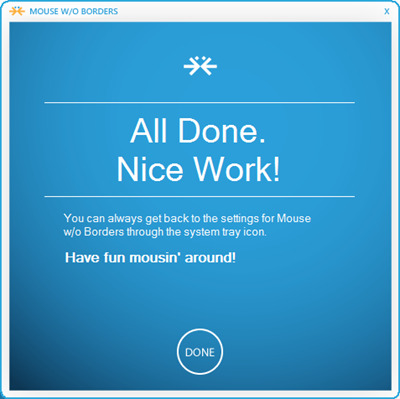
Bước 5: Khi đã kết nối xong, bạn hãy điều chỉnh các tùy chọn trong cửa sổ Settings của Mouse Without Borders như sắp xếp màn hình, phím tắt…
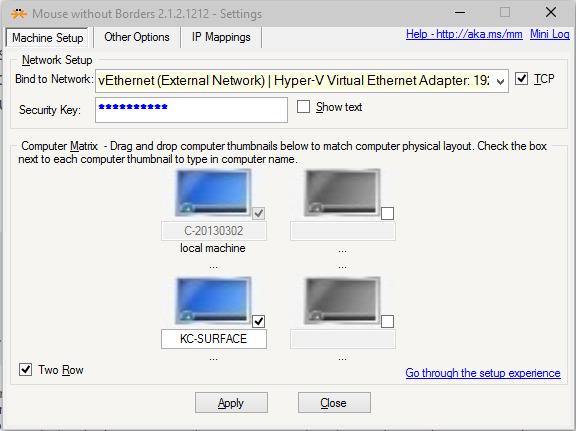
Ở tab Other Setting có phần cài đặt chia sẻ Clipboard giữa các máy tính, giúp bạn có thể chuyển dữ liệu qua lại giữa các máy tính một cách thuận tiện.
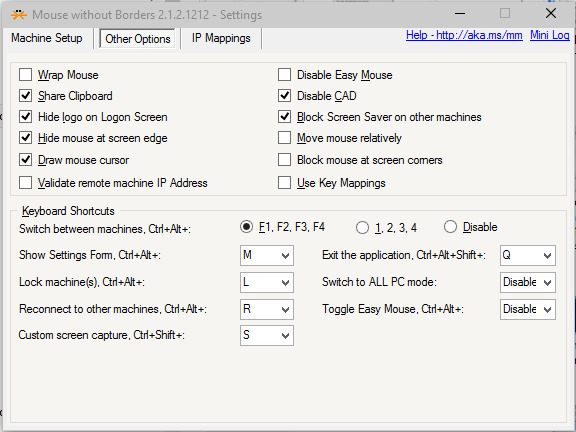
Tuy nhiên phần mềm Mouse Without Borders cũng có một điểm yếu là không hỗ trợ trên MAC hay Linux. Nhưng nếu bạn dùng Windows thì phần mềm này có thể hoạt động tốt và mang lại nhiều thuận tiện trong công việc.
Lời Kết
Mouse without Borders là một công cụ miễn phí và hữu ích của Microsoft cho phép bạn điều khiển nhiều máy tính với một con chuột duy nhất. Bạn cũng có thể chia sẻ bàn phím, clipboard và tập tin giữa các máy tính một cách dễ dàng, giúp bạn tiết kiệm thời gian, tăng hiệu quả và năng suất công việc. Nếu bạn là một người thường xuyên làm việc với nhiều máy tính cùng lúc, bạn nên thử sử dụng Mouse without Borders để trải nghiệm những lợi ích của nó nhé!















Giống tính năng Logi Flow nhể